
Inhaltsverzeichnis:
- Schritt 5: Schneiden Sie die Schrauben auf 5 mm
- Schritt 6: Nachbearbeitung
- Schritt 7: Test und Code
- Schritt 8: Bauen Sie die Platine
- Schritt 9: Kabel
- Schritt 10: Im Gehäuse montieren
- Schritt 11: Setzen Sie es zusammen
- Schritt 12: Controller
- Schritt 13: Kalibrieren
- Schritt 14: Abschlusserklärung
- Schritt 15: Informationen und Treiber
- Autor John Day [email protected].
- Public 2024-01-30 07:20.
- Zuletzt bearbeitet 2025-01-23 12:52.



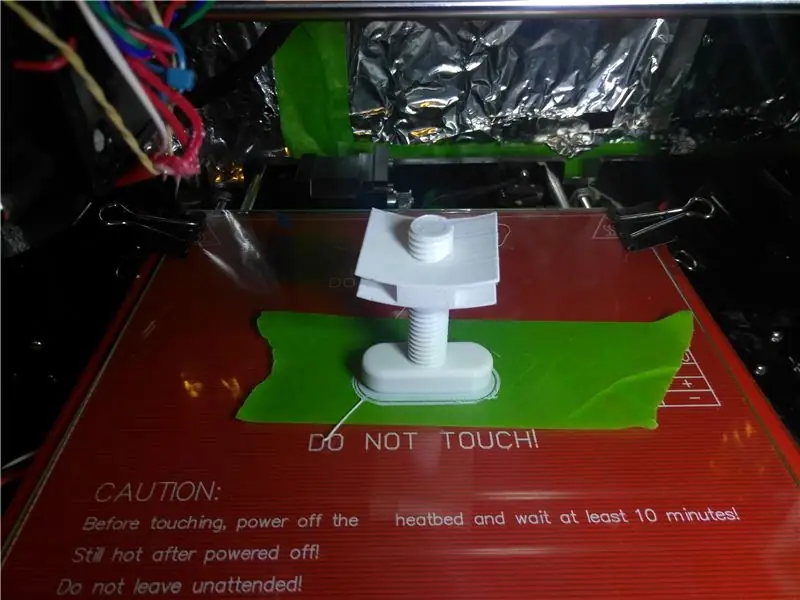

Sie möchten die Schiebehalterung ausdrucken und mit einem 12-mm-Gewindehahn darauf tippen. Nachdem Sie die Halterung fertig gestellt haben, möchten Sie das Befestigungsgewinde drucken. Sobald das Anziehen des Gewindes zu etwa fünfzig Prozent abgeschlossen ist, möchten Sie den Druck anhalten (ich verwende dafür Octoprint) und dann das Extrudierte aus dem Weg räumen, damit Sie die Halterung auf das Gewinde schrauben können. Sie werden sich merken wollen, wie weit und in welche Richtung Sie den Extruder bewegt haben, damit Sie es rückwärts machen können. Sobald Sie den Druck fortsetzen, sollte der Extruder dort gestartet sein, wo Sie ihn gestoppt haben, und in etwa einer Stunde haben Sie den Klemmteil des Ständers.
Schritt 5: Schneiden Sie die Schrauben auf 5 mm
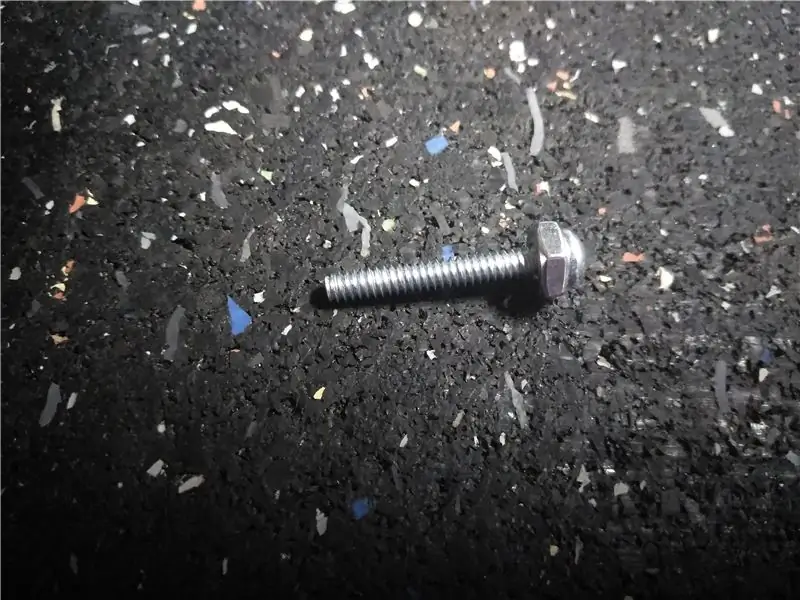


Ich hatte keine 5 mm Schrauben, also musste ich einige #5-32 Schrauben auf 5 mm Länge schneiden.
Um die Schrauben zu schneiden, schraubte ich eine Mutter auf die Schraube bis zum Kopf der Schraube. Ich habe einige Bremssättel verwendet, um 5 mm auf der Schraube zu markieren. Dann benutzte ich mein Dremel-Werkzeug, um die Schraube zu schneiden. Schließlich schraubte ich die Mutter ab, als die Schraube abgekühlt war. Die Mutter stellt sicher, dass die Schraubengewinde beim Schnitt normal sind.
Schritt 6: Nachbearbeitung

Da ich die Löcher an den Befestigungspunkten des Gehäuses klein gemacht habe, können Sie jeden Bolzen verwenden, der nicht größer als 6 mm im Durchmesser ist. und länger als 4 mm.
Ich ermutige Sie DRINGEND, das zu überspringen, was ich getan habe, um das Teil zu tippen. Besorgen Sie sich entweder einen 5-32-Hahn oder holen Sie sich Heatset-Einsätze für 5-32. Wenn ich das Teil so abklebe, wie ich es gemacht habe, entsteht ein schrecklicher Faden und zwei der Löcher, die ich angetippt habe, sind völlig nutzlos und der Gehäusedeckel ist dabei nicht bündig mit dem Gehäuse.
Da ich bei diesem Schritt keinen Gewindebohrer hatte, habe ich eine selbstschneidende Schraube verwendet, um das Loch etwas größer zu machen, und dann meine Schraube Nr. 5-32 in das vergrößerte Loch geschraubt, um die Gewinde zu machen, einer der Vorteile von Kunststoffteilen.
Seien Sie vorsichtig, wenn Sie dasselbe tun, können Sie die Ebenen auf dem Teil leicht trennen.
Schritt 7: Test und Code

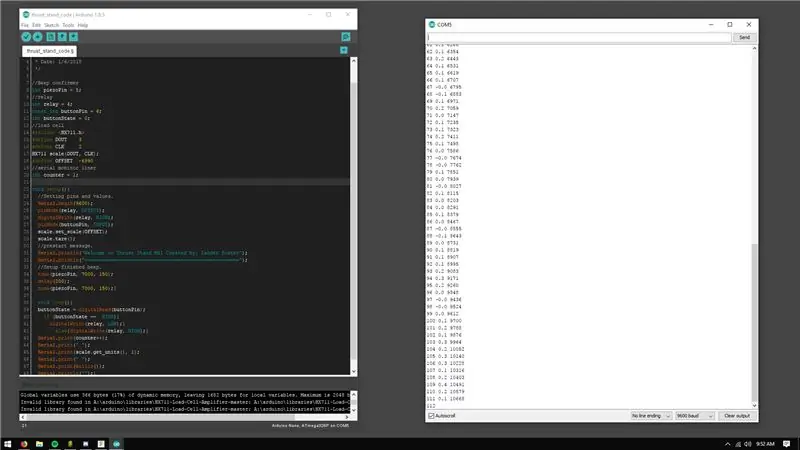
Ich begann die Testphase, indem ich Photoshop öffnete, um ein einfaches Schaltungslayout zu entwerfen. Die Schaltung ist ziemlich einfach, wenn Sie es einfacher machen möchten, können Sie die LED vom Relais entfernen und nur ein Relais als Zünder verwenden, und Sie können den Summer entfernen, aber die LED und der Summer fungieren als Benachrichtigung, wenn das Relais heiß ist oder wenn der Arduino mit dem Computer verbunden ist.
Schritt 8: Bauen Sie die Platine
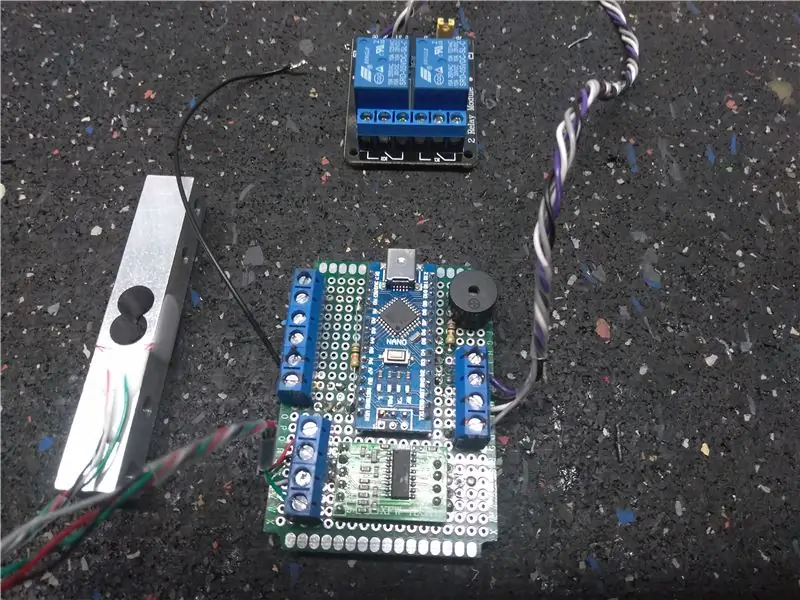


Um die Platine vorzubereiten, habe ich einen Dremel verwendet und die Ecken der Platine abgeschnitten, damit ich sie mit dem 3D-gedruckten Teil verschrauben kann, das ich auch mit der Relaisplatine gemacht habe.
Beim Zusammenlöten der Schaltung habe ich Überbrückungsdrähte verwendet, um alles miteinander zu verbinden.
Schritt 9: Kabel
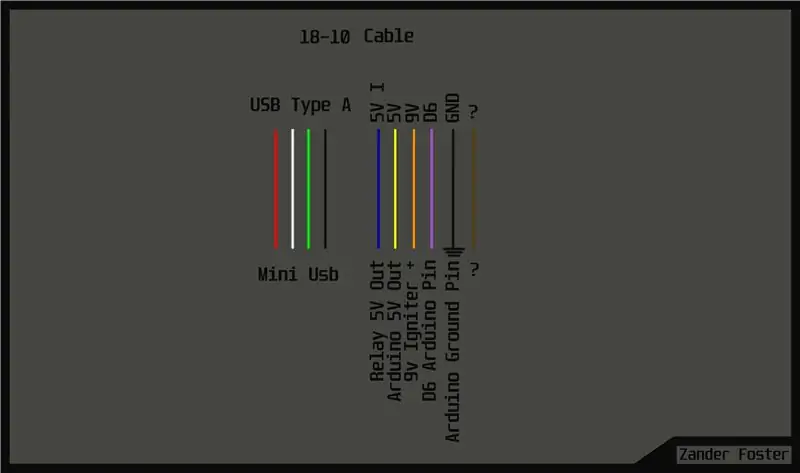


Um alles zu verbinden, habe ich ein 18-10-Kabel verwendet. (x10 18 Gauge isolierter Draht in einem Kabel.) Ich lötete einen USB-Mini-Port am sendenden Ende und einen normalen USB am empfangenden Ende. Ich brauche 5 V intermittierend für die LED-Anzeige, 5 V für den Schalter und D6-Draht für den Ausgang des Schalters und eine Masse, um alles aufzuwickeln.
Als Randnotiz empfehle ich, einige Silikon-Krokodilklemmen zu verwenden, um das 9-V-Relais mit dem Zünder zu verbinden.
Schritt 10: Im Gehäuse montieren

Es ist Zeit, die gesamte Hardware zu verpacken. Schließen Sie alle Drähte an die entsprechenden Klemmenblöcke an und schrauben Sie die Platinen fest.
Schritt 11: Setzen Sie es zusammen



Um die Hardware zu beenden, schrauben Sie alle Teile zusammen.
Schritt 12: Controller
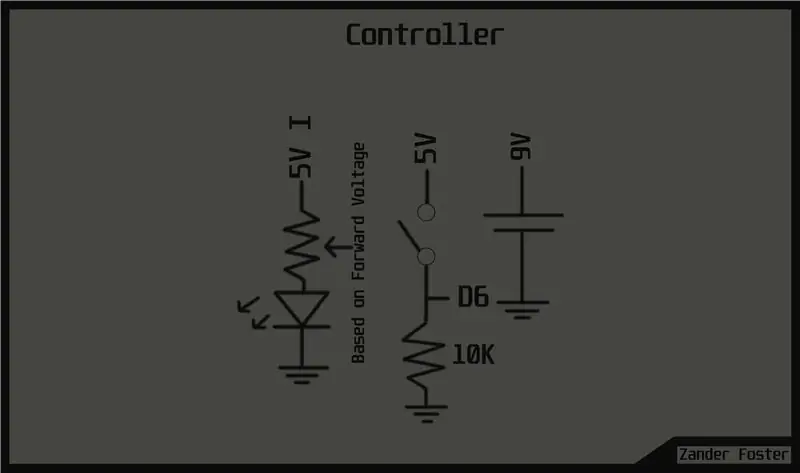

Der Controller ist ziemlich einfach, wenn Sie ihn noch weiter vereinfachen möchten, empfehle ich, die LED zu entfernen. Ohne die LED müssen Sie sorgfältig auf das Geräusch des Schließens des Relais achten.
Sie benötigen auch einen Momentschalter zum Ein- und Ausschalten des Relais und einen 9-V-Batterieanschluss.
Schritt 13: Kalibrieren


Der Kauf von Kalibriergewichten kostet Geld, warum also nicht einfach das Geld verwenden? Nickel wiegen jeweils etwa fünf Gramm. Um die Wägezelle zu kalibrieren, benötigen Sie mindestens ein bekanntes Gewicht, es ist jedoch besser, mehrere zu verwenden. Ich ging zum örtlichen Laden und bat sie, einen Zehn-Dollar-Schein in Nickel umzutauschen. Als ich zu Hause ankam, habe ich mit meiner geeichten Waage gemessen, wie viel sie wog und es war genau ein Kilogramm. Wenn Sie eine Waage haben und wissen, dass sie kalibriert ist, können Sie einfach etwas auf etwa ein Kilogramm wiegen und sich keine Sorgen um Nickel machen. Wenn Sie jedoch Nickel erhalten, können Sie mehrere Kalibrierungspunkte haben und Ihre Waage genauer machen.
Ich habe zunächst ein halbes Kilogramm gewogen und die Offset-Werte angepasst, dann ein Kilogramm. Nach dem Messen und Erhalten des Offsetwertes für beide Gewichte ist die Zelle fertig und alles ist eingerichtet, um eine Rakete zu testen!
Anstatt meinen Code zu verwenden und die Werte manuell zu ändern, hat Sparkfun ein Arduino-Programm, das es einfacher macht. (Link)
Schritt 14: Abschlusserklärung
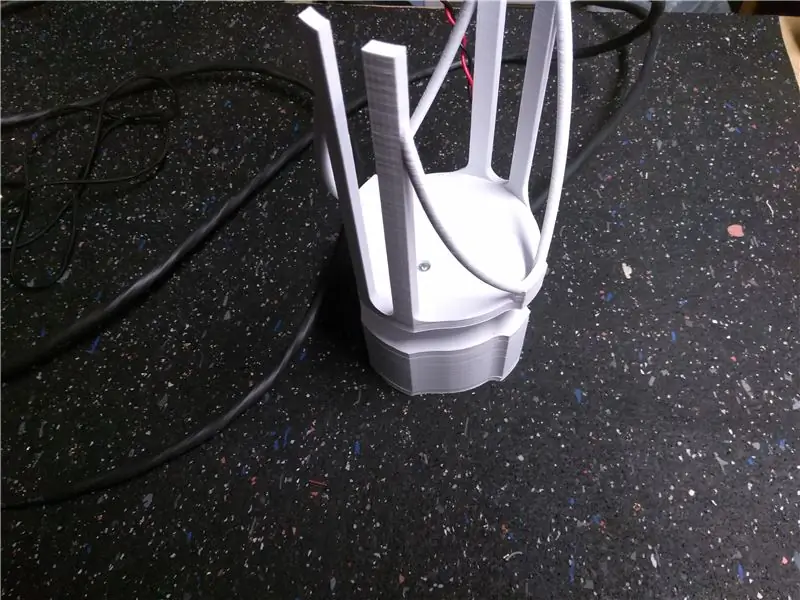
Ich mochte das Ergebnis des Projekts nicht, ich hatte das Gefühl, dass ich es viel besser machen und eine knallhartere Version machen könnte. Ich wollte die Informationen zum Bau einer Waage und meiner Schaltungen für eine einfache Waage und einen Zünder für jedermann veröffentlichen. Ich werde in Zukunft an einem viel komplizierteren und robusteren Prüfstand arbeiten, also schaut immer wieder vorbei.
Schritt 15: Informationen und Treiber
www.arduino.cc/en/Tutorial/Datalogger
www.arduino.cc/en/Tutorial/Button
github.com/bogde/HX711
www.grc.nasa.gov/www/k-12/
